10个Excel必会技巧,学会后不用加班

我专门整理出10个Excel必会技巧,还没掌握的同学速度补起来。
1 Vlookup查找引用
2 快速行列区域汇总,1秒搞定!
3 Sumif条件求和
4 一键比对两列数据差异,1秒搞定!
5 多工作表求和
6 快速设置格式(数值、日期、时间、货币、百分比)
7 按条件查找引用数据,结果支持自动更新
8 一万行数据快速汇总
9 一步搞定多条件筛选
10 提取两表相同记录
学会这些技巧,不再苦逼加班,推荐收藏哦~
1 Vlookup查找引用
案例场景如下(点击下图gif查看动态演示)
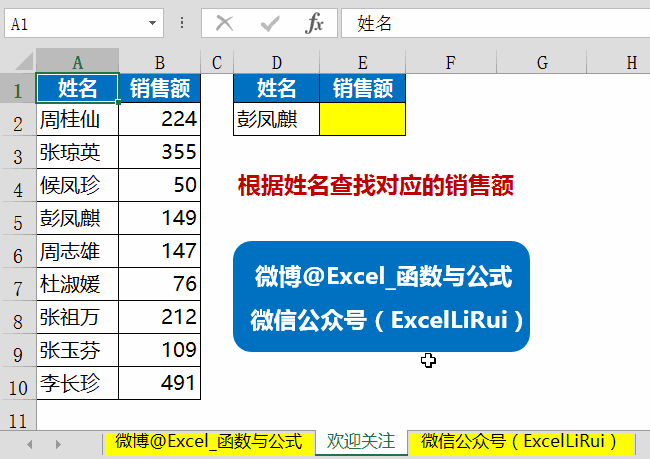
=VLOOKUP(D2,$A$1:$B$10,2,0)
2 快速行列区域汇总,1秒搞定!
案例场景如下(点击下图gif查看动态演示)
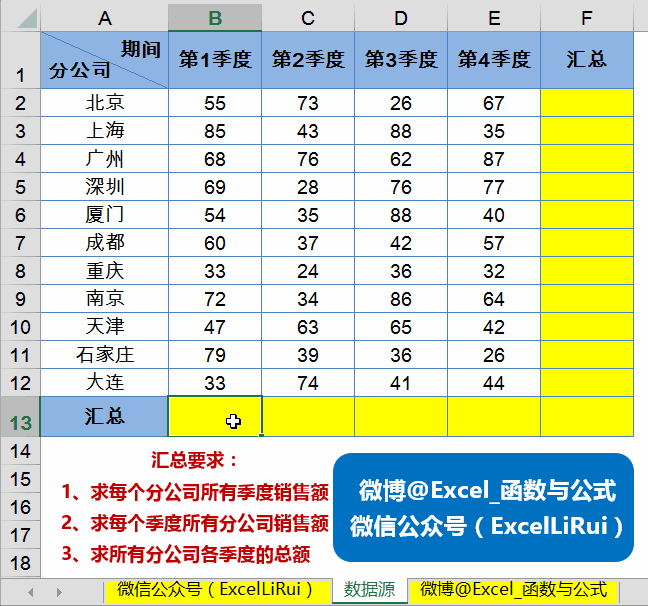
按的是<Alt+=>
3 Sumif条件求和
案例场景如下(点击下图gif查看动态演示)
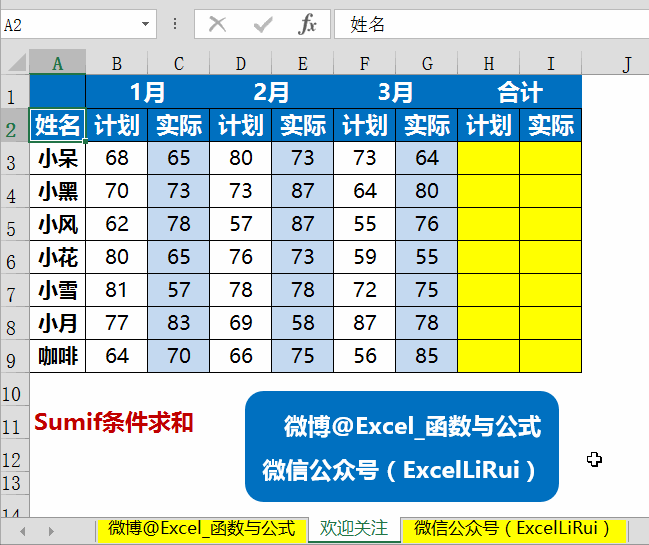
=SUMIF($B$2:$G$2,H$2,$B3:$G3)
4 一键比对两列数据差异,1秒搞定!
案例场景如下(点击下图gif查看动态演示)
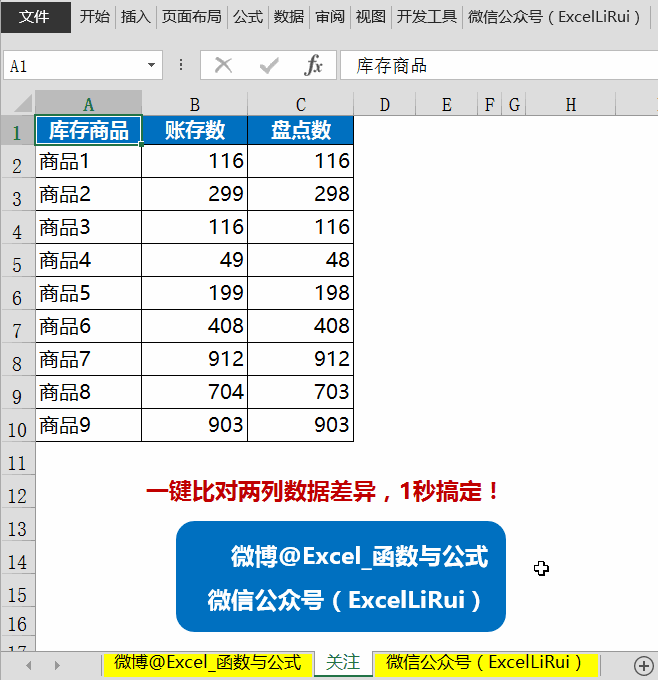
按的是<Ctrl+\>
5 多工作表求和
案例场景如下(点击下图gif查看动态演示)
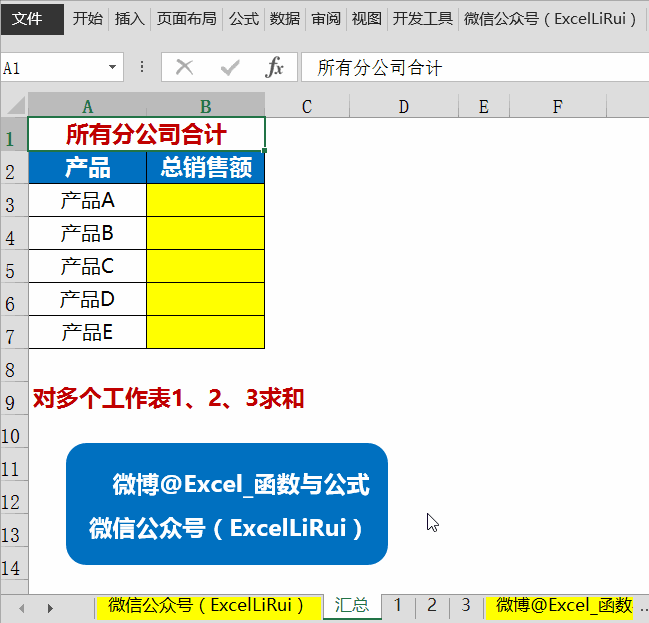
=SUM('1:3'!B3)
6 快速设置格式(数值、日期、时间、货币、百分比)
案例场景如下(点击下图gif查看动态演示)
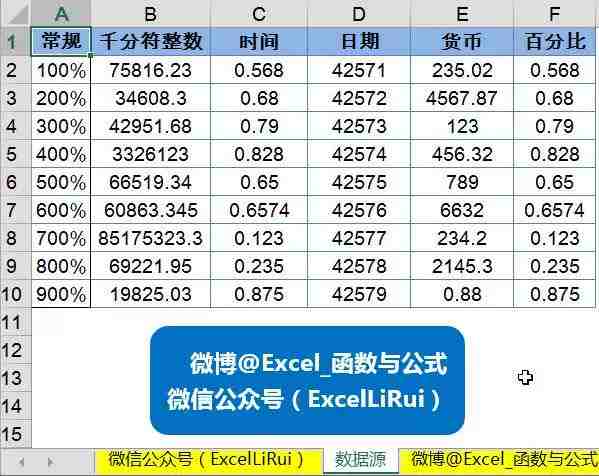
按<Ctrl+Shift+~>设置格式为常规
按<Ctrl+Shift+1>设置格式为千分符整数
按<Ctrl+Shift+2>设置格式为时间
按<Ctrl+Shift+3>设置格式为日期
按<Ctrl+Shift+4>设置格式为货币
按<Ctrl+Shift+5>设置格式为百分比
告诉你一个很容易记忆这些快捷键的办法,看看键盘上档键的符号,依次对应记忆
7 按条件查找引用数据,结果支持自动更新
案例场景如下(点击下图gif查看动态演示)
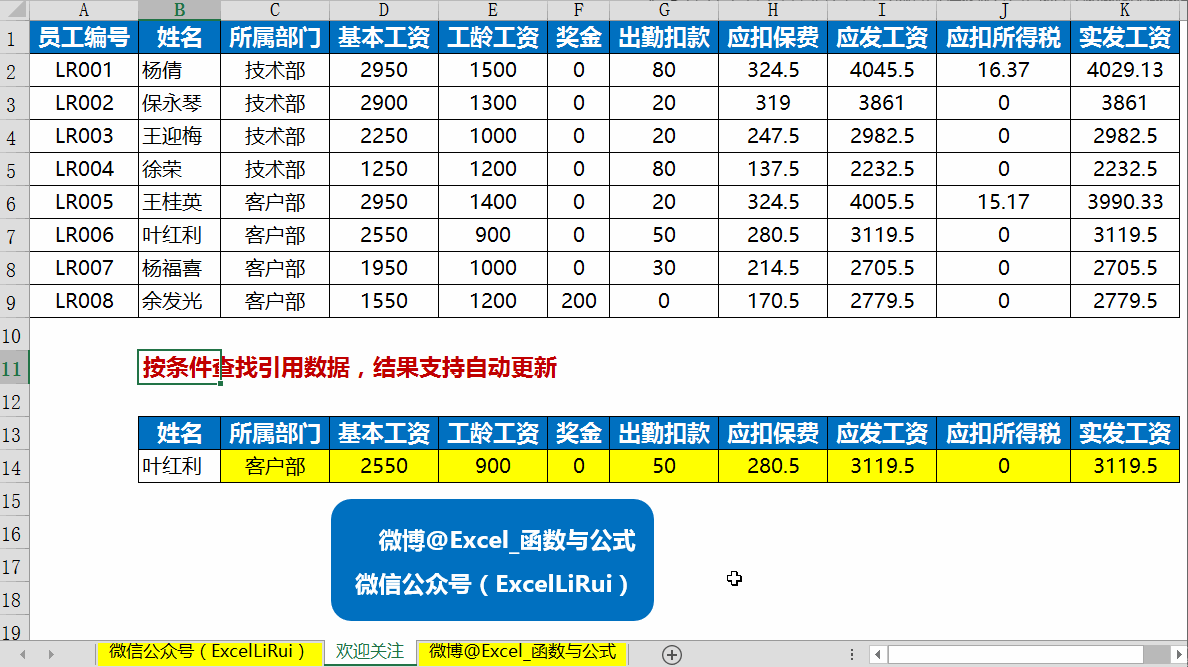
=VLOOKUP($B14,$B$2:$K$9,COLUMN(B1),0)
8 一万行数据快速汇总
当要汇总的数据量很大时,比如一万条,你知道怎么做吗?
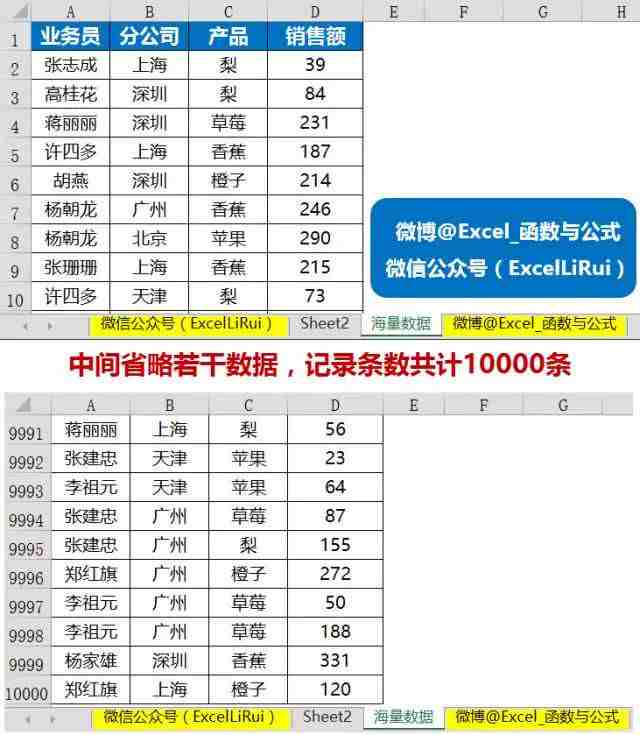
这种情况千万别手动搞了,会累死人的!
正确姿势如下图gif所示,点击gif即可查看动态演示过程。
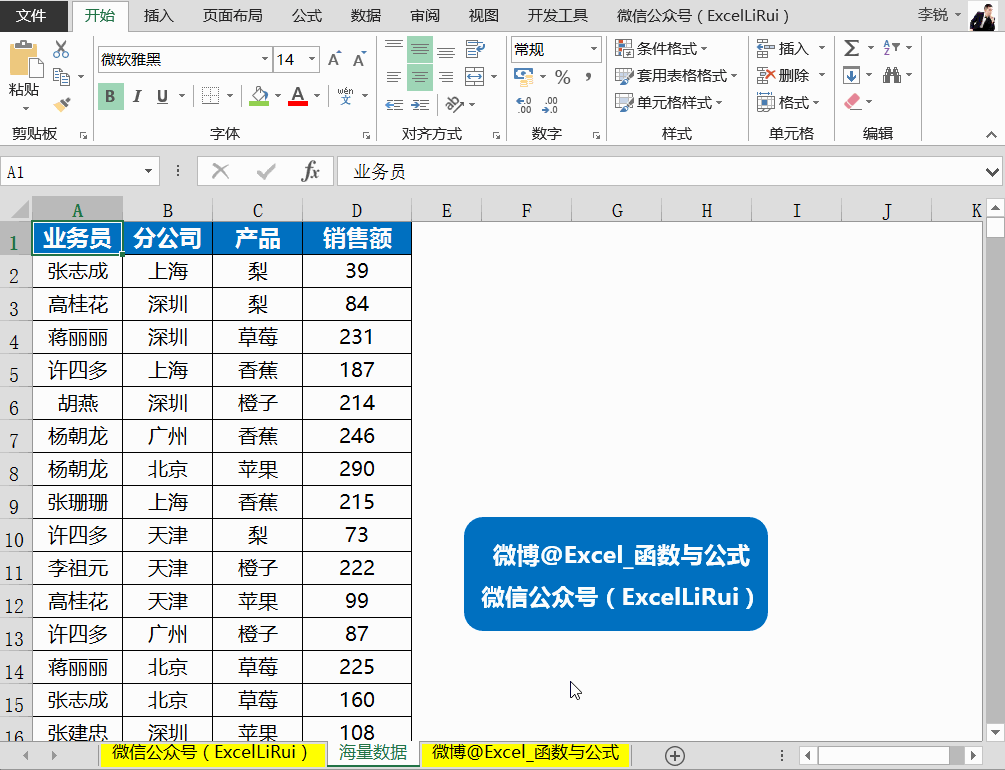
9 一步搞定多条件筛选
看完下面这个示例的解决方案,多条件筛选类问题一扫而光!
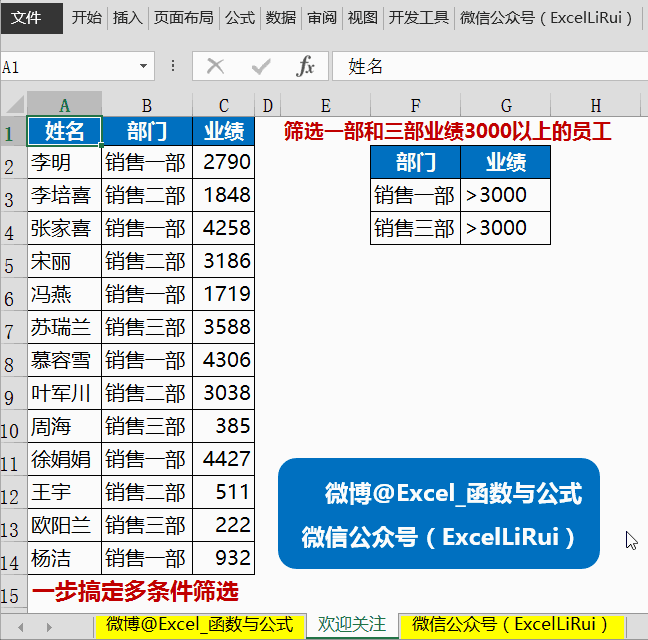
10 提取两表相同记录
案例场景如下(点击下图gif查看动态演示)
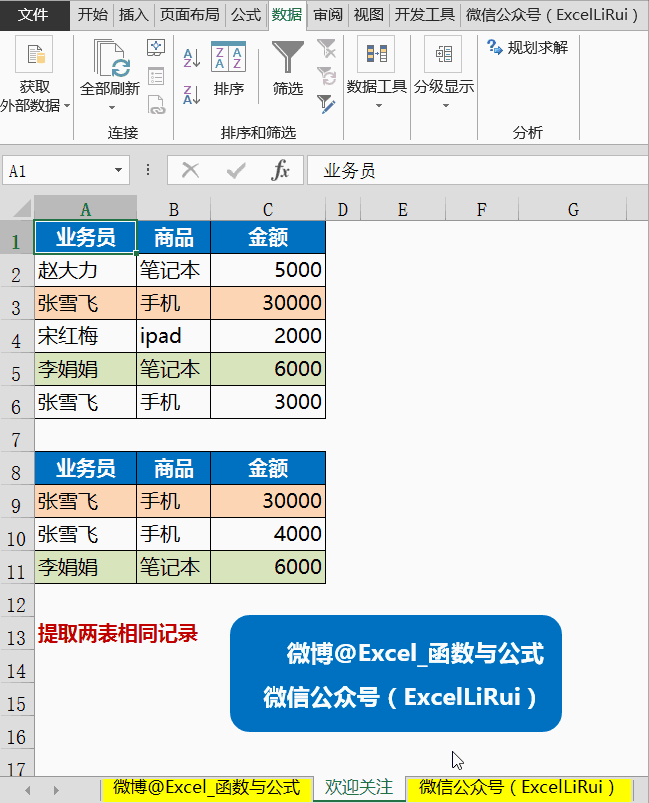
如果你觉得有用,就分享给朋友们看看吧~
关注“数据与算法之美”
获取更多最全数据集
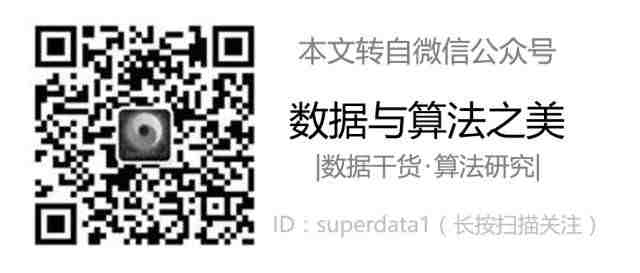
-----这里是数学思维的聚集地------
“超级数学建模”(微信号supermodeling),每天学一点小知识,轻松了解各种思维,做个好玩的理性派。30万数学精英都在关注!
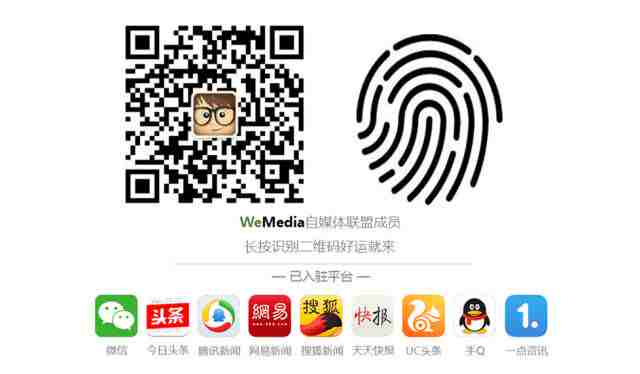
↓↓↓今日推荐《大数据和我们:如何从后隐私时代中获益》
阅读原文 最新评论
推荐文章
作者最新文章
你可能感兴趣的文章
Copyright Disclaimer: The copyright of contents (including texts, images, videos and audios) posted above belong to the User who shared or the third-party website which the User shared from. If you found your copyright have been infringed, please send a DMCA takedown notice to [email protected]. For more detail of the source, please click on the button "Read Original Post" below. For other communications, please send to [email protected].
版权声明:以上内容为用户推荐收藏至CareerEngine平台,其内容(含文字、图片、视频、音频等)及知识版权均属用户或用户转发自的第三方网站,如涉嫌侵权,请通知[email protected]进行信息删除。如需查看信息来源,请点击“查看原文”。如需洽谈其它事宜,请联系[email protected]。
版权声明:以上内容为用户推荐收藏至CareerEngine平台,其内容(含文字、图片、视频、音频等)及知识版权均属用户或用户转发自的第三方网站,如涉嫌侵权,请通知[email protected]进行信息删除。如需查看信息来源,请点击“查看原文”。如需洽谈其它事宜,请联系[email protected]。